本文目录导读:
ASP.NET 是微软开发的一种开源的 Web 应用程序框架,广泛应用于构建各种类型的 Web 应用程序和解决方案,随着技术的不断进步,部署 ASP.NET 应用程序已经变得相对简单,但仍需要一定的步骤来确保应用的稳定运行,本文将详细介绍如何部署 ASP.NET 应用程序,包括选择合适的托管服务、配置环境以及进行必要的测试。
选择合适的托管服务
自助托管与专用托管
在部署 ASP.NET 应用程序之前,首先需要确定是采用自助托管还是专用托管方式,自助托管通常适用于小型应用程序或个人项目,它允许开发者自行管理服务器资源,具有更高的灵活性和控制权,而专用托管则更适合大型企业级应用,可以提供更专业的支持和服务。
考虑性能需求
在选择托管服务时,还需要考虑应用程序的性能需求,如果您的应用程序对响应时间有较高要求,那么可能需要选择具有高性能硬件的服务器或者使用云服务提供商提供的优化方案。

图片来源于网络,如有侵权联系删除
配置环境
安装 .NET Framework 或 .NET Core
根据您所使用的 ASP.NET 版本(如 ASP.NET MVC、Web Forms 等),需要在目标服务器上安装相应的 .NET Framework 或者是 .NET Core 环境,这可以通过下载官方发布的安装包来完成。
设置网站目录结构
创建一个新的文件夹作为网站的根目录,并将所有相关的文件放置于此,通常情况下,应该包含以下子目录:
bin:存放编译后的 DLL 文件;content/css/js:分别用于存放样式表、JavaScript 文件等静态资源;images:用于存储图片和其他多媒体内容;App_Data:用于保存数据库连接字符串等信息。
创建虚拟主机
如果您使用的是 Windows Server 操作系统,可以使用 IIS(Internet Information Services)来创建和管理多个虚拟主机,每个虚拟主机都可以独立配置其自己的 IP 地址、端口以及网站根目录等信息。
部署过程
编译发布
完成上述准备工作后,就可以开始编译发布了,打开 Visual Studio 项目文件,点击“生成”按钮生成可执行文件,然后选择“发布”,设置目标路径为之前创建的网站根目录,最后点击“发布”即可完成整个编译和发布过程。
上传文件至服务器
使用 FTP 工具或其他方法将生成的发布包上传到远程服务器上,注意确保文件的权限设置正确,以便后续能够正常运行。
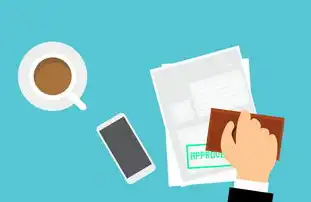
图片来源于网络,如有侵权联系删除
配置 IIS
在本地计算机上启动 IIS 服务,并在“网站”下添加一个新的站点,指定该站点的物理路径为刚刚上传到的发布包所在的目录,同时设置好其他相关参数如端口、绑定 IP 地址等。
测试与应用
一切准备就绪之后,就可以通过浏览器访问 http://localhost:portnumber 来测试应用程序是否正常工作了,如果有任何问题,请检查日志文件以获取更多信息并进行调试。
部署 ASP.NET 应用程序虽然看似复杂,但只要按照正确的步骤操作,就能轻松实现,随着云计算技术的发展,越来越多的开发者倾向于使用云服务平台来进行应用程序的部署和管理,这不仅提高了效率,还降低了成本,希望这篇文章能帮助您更好地理解和使用 ASP.NET 技术,同时也期待着未来会有更多创新的应用涌现出来!
标签: #asp.net 服务器部署



评论列表